Hoe privénummers op een Android-telefoon te blokkeren
Android -telefoons zijn behoorlijk populair geworden in deze door technologie gedreven wereld. Vanwege het gemak en de beschikbaarheid gebruiken mensen hun smartphones nu liever dan pc's en laptops . Of de taak nu te maken heeft met kantoorwerk of surfen op internet of het betalen van energierekeningen of winkelen, of streamen en gamen, gebruikers kiezen ervoor om het onderweg op hun smartphone te doen.
Ondanks het gemak van bediening en beheer op uw telefoon, kan het delen van uw telefoonnummer niet worden vermeden. Daarom is het meest voorkomende probleem waarmee mobiele gebruikers worden geconfronteerd, het ontvangen van talloze spam-oproepen. Deze telefoontjes zijn meestal afkomstig van telemarketingbedrijven die producten proberen te verkopen, of van uw serviceprovider die u informeert over nieuwe aanbiedingen, of van vreemden die grappenmakers willen zijn. Het is een vervelende overlast. Het wordt nog frustrerender wanneer dergelijke oproepen worden gedaan vanaf privénummers.
Opmerking:(Note:) privénummers zijn die nummers waarvan de telefoonnummers niet worden weergegeven aan de ontvangende kant. Daarom neem je uiteindelijk de oproep aan, denkend dat het misschien een belangrijk iemand is.
Bent u iemand die tips zoekt om dergelijke telefoontjes te vermijden, dan bent u hier aan het juiste adres. We hebben wat onderzoek gedaan om u een uitgebreide gids te bieden waarmee u oproepen van privénummers op uw Android-telefoon kunt blokkeren .(block calls from private numbers)
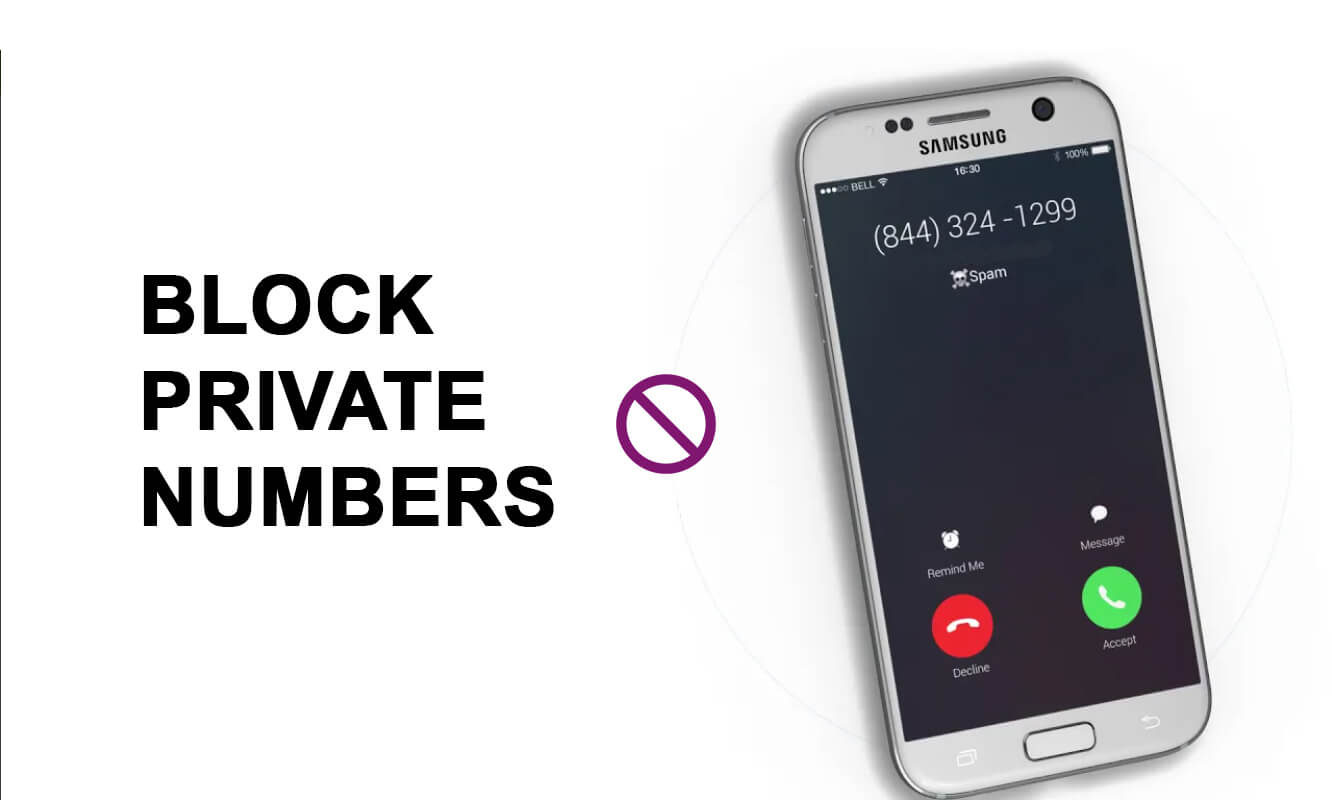
Hoe privénummers(Private) op een Android-telefoon (Android Phone)te blokkeren(Numbers)
U kunt een telefoonnummer of een contactpersoon op uw smartphone blokkeren door deze eenvoudige stappen te volgen:
1. Open de app " Telefoon(Phone) " vanaf het startscherm.

2. Selecteer het " Nummer(Number) " of " Contact " dat u wilt blokkeren in uw belgeschiedenis en tik vervolgens op het pictogram " Informatie " uit de beschikbare opties.(Information)
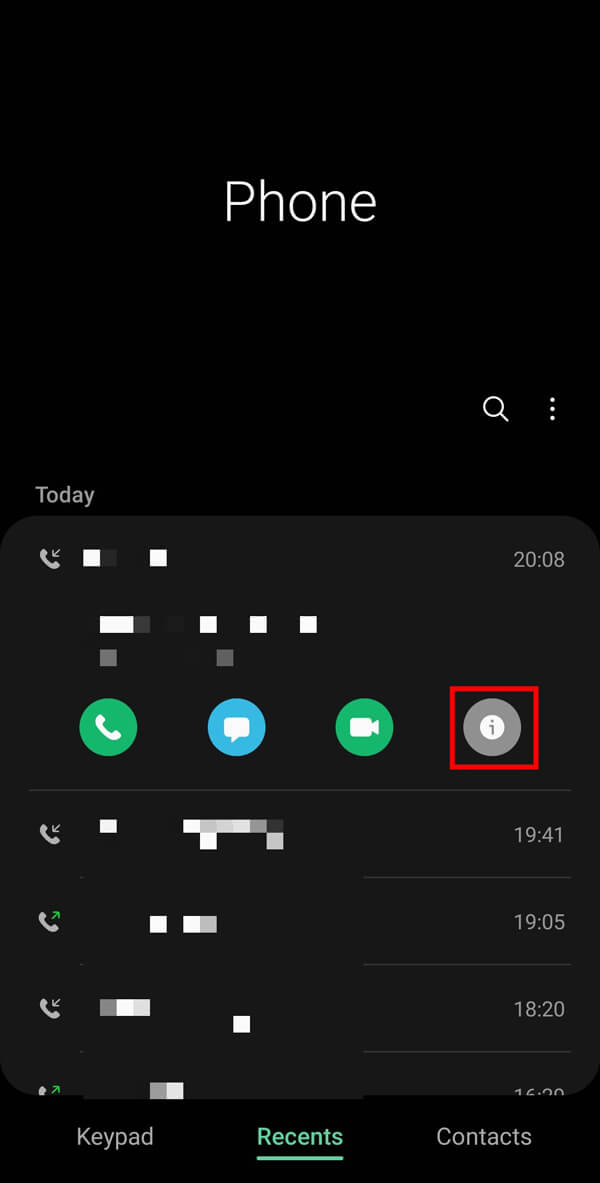
3. Tik op de optie " Meer(More) " in de onderste menubalk.
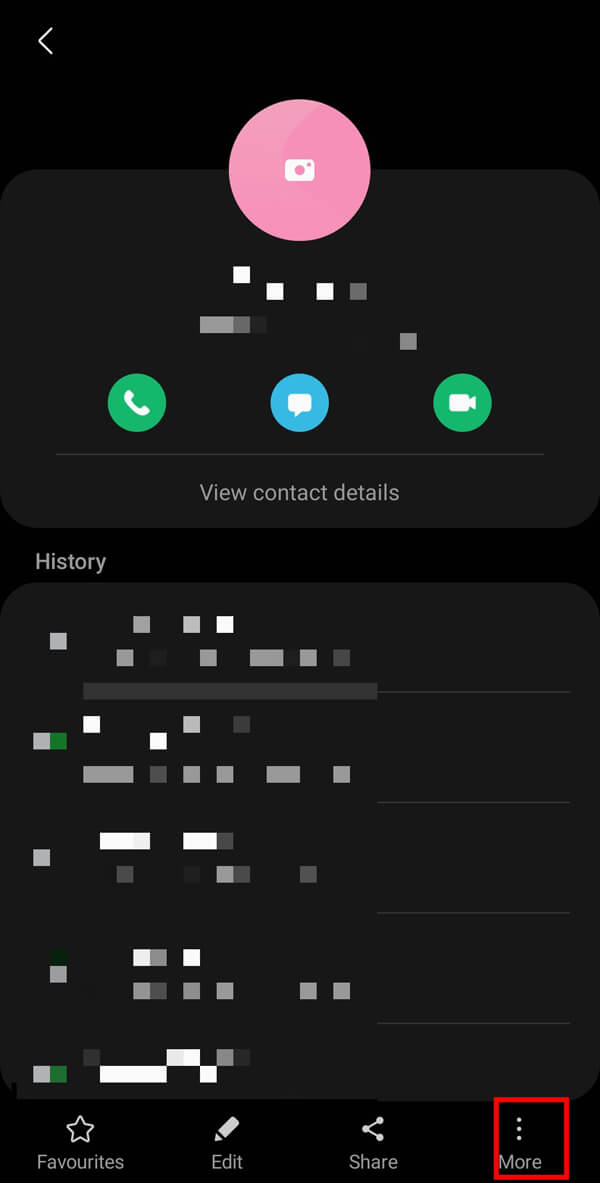
4. Tik ten slotte op de optie " Contact blokkeren(Block contact) ", gevolgd door de optie " Blokkeren(Block) " in het bevestigingsvenster om dat nummer van uw apparaat te blokkeren.

Hoe een nummer op uw Android-apparaat te deblokkeren?(How to Unblock a Number on your Android device?)
Als u de blokkering van een contact of een nummer opheft, kan het contact opnieuw bellen of een bericht op uw telefoon verzenden. Als u een contact wilt deblokkeren, volgt u deze eenvoudige stappen:
1. Open de app " Telefoon(Phone) " vanaf het startscherm.
2. Tik op het menu " drie stippen(three-dotted) " in de rechterbovenhoek van uw scherm en selecteer de optie " Instellingen(Settings) " uit de gegeven lijst met opties. U kunt hier toegang krijgen tot uw oproepinstellingen.

3. Selecteer de optie " Nummers blokkeren(Block numbers) " of " Oproep blokkeren(Call blocking) " in het menu. Tik ten slotte op het pictogram " Dash " of " Cross " naast het nummer dat u van uw telefoon wilt deblokkeren.

Lees ook: (Also Read:) Hoe u uzelf kunt deblokkeren op WhatsApp bij blokkering(How to Unblock Yourself on WhatsApp When Blocked)
Waarom zou u privé- of onbekende nummers van uw telefoon blokkeren?(Why should you Block Private or Unknown Numbers from your phone?)
Het blokkeren van privénummers is belangrijk omdat het u beschermt tegen fraudeoproepen waarin om uw persoonlijke gegevens wordt gevraagd. Bovendien krijg je vrijheid van het bijwonen van telemarketinggesprekken(telemarketing) . Ook telecombedrijven(Telecom) bellen wel eens om je te overtuigen om over te stappen op hun netwerk. Wat de reden voor dergelijke oproepen ook mag zijn, het stoort en leidt de gebruiker zo af van zijn dagelijkse activiteiten dat mensen klagen dat ze belangrijke vergaderingen en situaties hebben verlaten omdat ze dachten dat de oproepen belangrijk waren.
Het wordt noodzakelijk dat u oproepen en sms-berichten van privé- en onbekende nummers blokkeert om dergelijke situaties te voorkomen.(It becomes imperative that you block calls & texts from private & unknown numbers to avoid such situations.)
3 manieren om privénummers op uw Android-telefoon te blokkeren(3 Ways To Block Private Numbers On Your Android Phone)
Laten we nu verschillende methoden bespreken die u kunt gebruiken om privé- of onbekende nummers op uw smartphone te blokkeren.
Methode 1: Uw oproepinstellingen gebruiken(Method 1: Using your Call Settings)
1. Open de app " Telefoon(Phone) " vanaf het startscherm.
2. Tik op het menu " drie stippen(three-dotted) " in de rechterbovenhoek van uw scherm en selecteer de optie " Instellingen(Settings) " uit de gegeven lijst met opties. U kunt hier toegang krijgen tot uw oproepinstellingen.
3. Selecteer de optie " Nummers blokkeren(Block numbers) " of " Oproep blokkeren(Call blocking) " in het menu.
4. Tik hier op de schakelaar naast " Block unknown/private numbers " om te stoppen met het ontvangen van oproepen van privénummers op uw Android -apparaat.
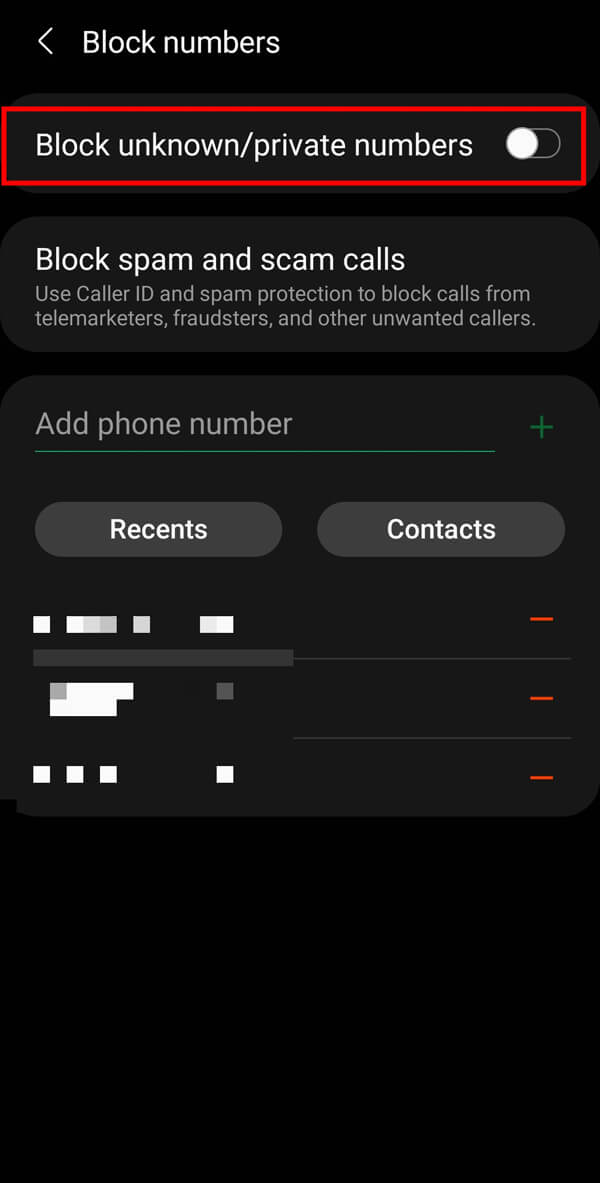
Methode 2: Uw mobiele instellingen gebruiken (Method 2: Using your Mobile Settings )
U hebt toegang tot de " Oproepinstellingen(Call settings) " op uw Android-telefoon via " Mobiele instellingen(Mobile settings) ". Volg de gegeven stappen om privénummers op een Samsung - smartphone te blokkeren:
1. Open uw mobiele " Instellingen(Settings) " en selecteer de optie " Apps " in het menu. U krijgt toegang tot de lijst met geïnstalleerde apps op uw smartphone.

2. Selecteer de optie " Samsung-apps ".

3. Zoek en tik op de optie " Oproepinstellingen(Call settings) " in de gegeven lijst. U kunt hier uw oproepinstellingen bekijken. Selecteer de optie " Bloknummers(Block numbers) " in het menu.

4. Tik op de schakelaar naast " Block unknown/private numbers " om te stoppen met het ontvangen van oproepen van privénummers op uw Android -apparaat.
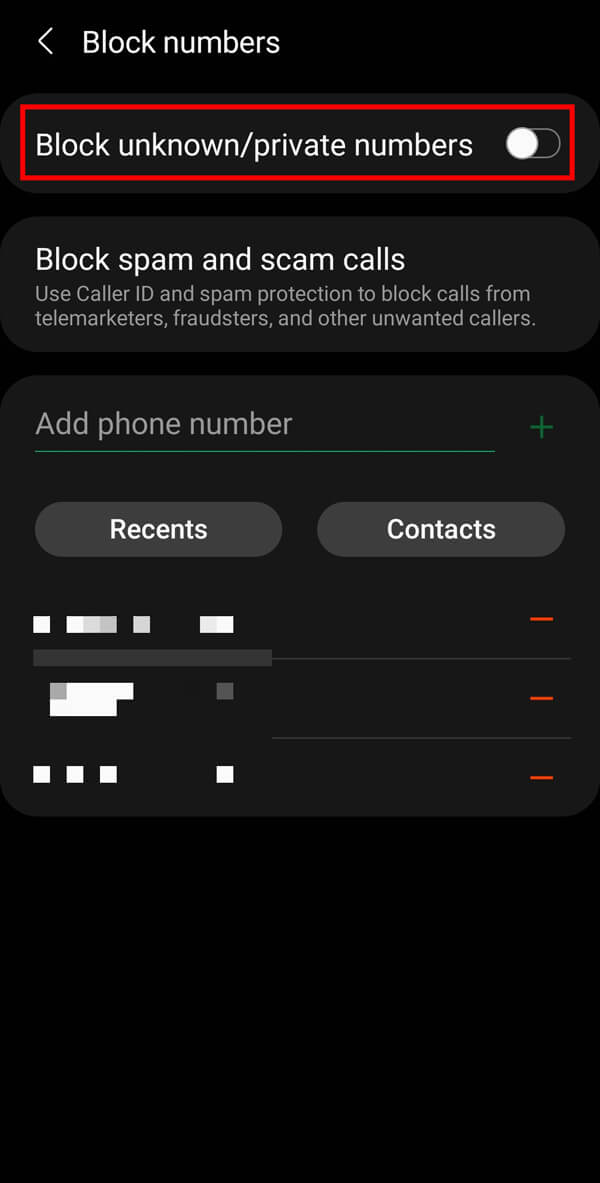
Lees ook: (Also Read:) Hoe weet u of iemand uw nummer op Android heeft geblokkeerd?(How To Know If Someone Blocked Your Number On Android)
Methode 3: Apps van derden gebruiken op uw Android-apparaat (Method 3: Using third-party apps on your Android device )
Als uw Android-versie niet wordt geleverd met de vooraf geïnstalleerde blokkeeroptie, moet u een app van derden installeren om privé- of onbekende nummers van uw telefoon te blokkeren. You can find various apps available on Google Play Store such as Truecaller, Calls Blacklist – Call Blocker, Should I Answer, Call Control – SMS/Call Blocker, etc. Deze methode legt de stappen uit die nodig zijn om privé- of onbekende nummers te blokkeren via de Truecaller app:
1. Installeer de “ Truecaller ” app uit de “ Google Play Store ”. Start de app.

2. Controleer uw " Nummer(Number) " en verleen de vereiste " Machtigingen(Permissions) " aan de app. Tik nu op het menu " drie stippen(three-dotted) " en selecteer vervolgens de optie " Instellingen(Settings) ".
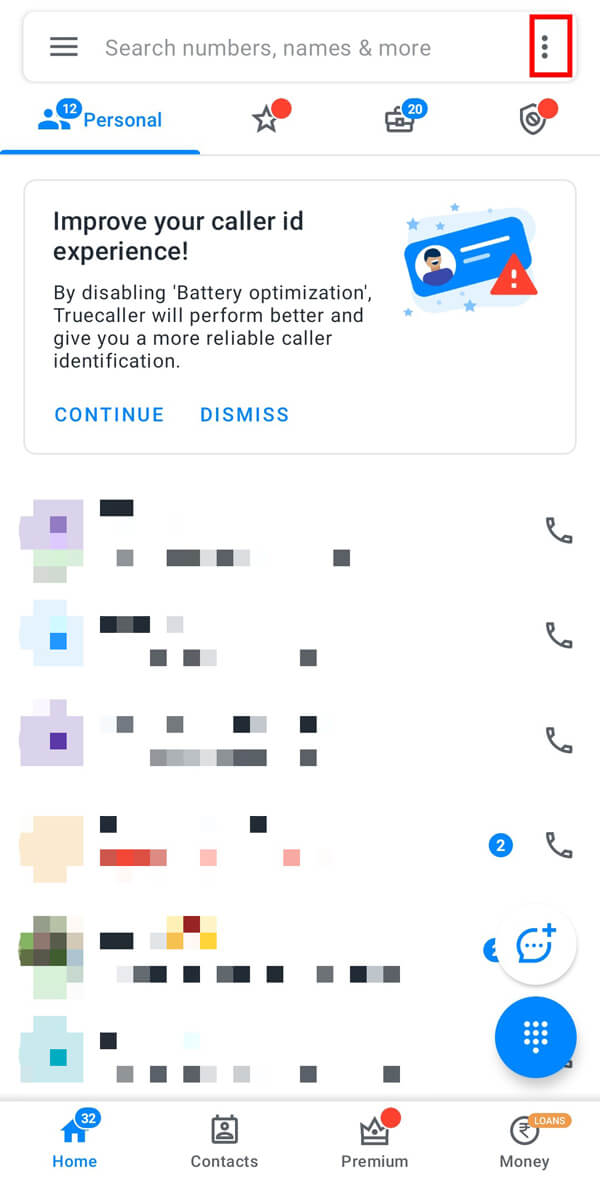
3. Tik op de optie " Blokkeren(Block) " in het menu.

4. Blader ten slotte omlaag naar de optie " Verborgen nummers blokkeren(Block hidden numbers) " en tik op de knop ernaast. Hiermee worden alle privé- of onbekende nummers van je telefoon geblokkeerd.

5. Bovendien kunt u " Top spammers(Block top spammers) blokkeren" selecteren om spam-oproepen van uw telefoon die andere gebruikers als spam hebben aangemerkt, te blokkeren.
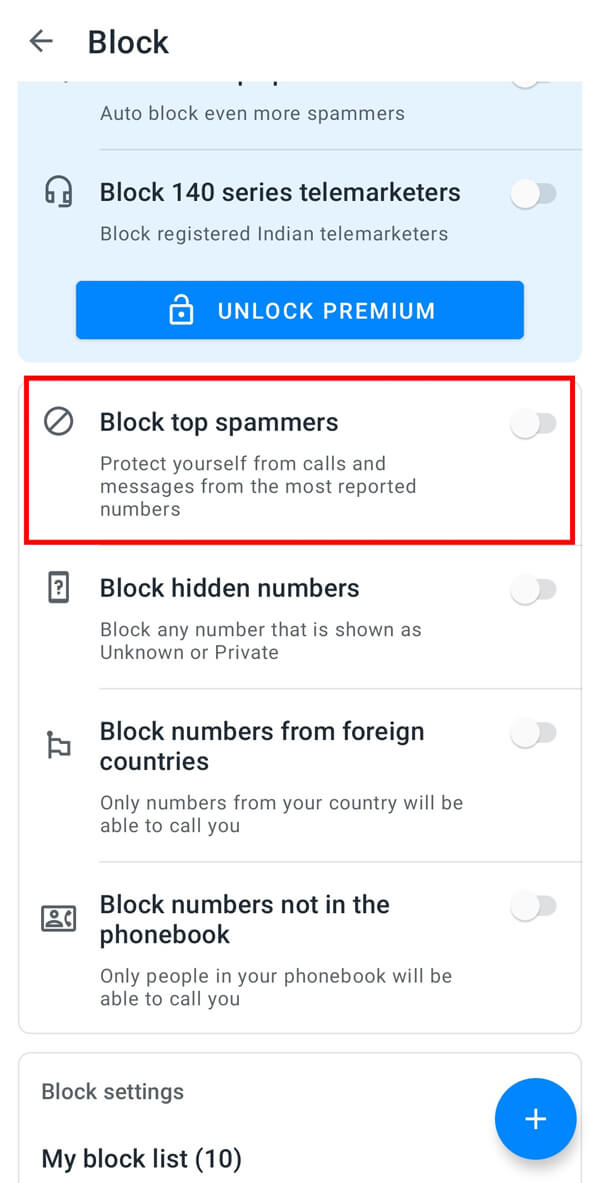
Veelgestelde vragen (FAQ's)(Frequently Asked Questions (FAQs))
Q1. Is er een app om privénummers te blokkeren?(Q1. Is there an app to block private numbers?)
Ja(Yes) , u kunt in de Google Play Store talloze apps vinden om privé- of onbekende nummers te blokkeren. De meest populaire zijn Truecaller , Calls Blacklist , Should I Answer en Call control .
Q2. Kan een geblokkeerd nummer nog op privé bellen?(Can a blocked number still call on private?)
Ja(Yes) , een geblokkeerd nummer kan je nog steeds bellen met een privénummer. Overweeg daarom om privé- of onbekende nummers op je Android - smartphone te blokkeren.
Q3. Hoe blokkeer ik oproepen van onbekende nummers?(Q3. How do I block calls from unknown numbers?)
U kunt oproepen van onbekende nummers blokkeren door naar uw oproepinstellingen te gaan en vervolgens de optie "Blokkeren" te selecteren, gevolgd door de optie " Block private/unknown numbers ". Als je geen toegang hebt tot deze instellingen op je telefoon, kun je een app van derden downloaden uit de Play Store .
Q4. Is het mogelijk om privé nummers te blokkeren?(Is it possible to block private numbers?)
Ja(Yes) , het is mogelijk om privénummers op je Android - smartphone te blokkeren. Het enige dat u hoeft te doen, is de optie " Block private/unknown numbers " onder uw oproepinstellingen aan te zetten.
Aanbevolen:(Recommended:)
- 5 manieren om toegang te krijgen tot geblokkeerde websites op een Android-telefoon(5 Ways to Access Blocked Websites on Android Phone)
- Blokkeer tekstberichten van een bepaald nummer op Android(Block Text Messages From A certain Number On Android)
- Hoe u uzelf kunt deblokkeren op Facebook Messenger(How to Unblock yourself on Facebook Messenger)
- Hoe Google-accountverificatie op Android-telefoon te omzeilen(How to Bypass Google Account Verification on Android Phone)
We hopen dat deze handleiding nuttig was en dat je oproepen van privénummers en spammers op je Android-telefoon(block calls from private numbers & spammers on your Android phone) hebt kunnen blokkeren . Als je nog vragen hebt over dit artikel, stel ze dan gerust in het opmerkingengedeelte.
Related posts
Het formaat van het toetsenbord wijzigen op een Android-telefoon
Hoe de desktopversie van Facebook op een Android-telefoon te bekijken
5 manieren om toegang te krijgen tot geblokkeerde websites op een Android-telefoon
Hoe een virus van een Android-telefoon te verwijderen (gids)
Cache wissen op Android-telefoon (en waarom is het belangrijk)
6 eenvoudige tips om een trage Android-telefoon te versnellen
Beste IP Camera-apps voor Windows 10 pc en Android-telefoon
Hoe slow-motionvideo's opnemen op elke Android-telefoon?
5 manieren om contacten snel over te zetten naar een nieuwe Android-telefoon
Overschakelen van Windows Phone naar Android Phone
Hoe het standaardtoetsenbord op een Android-telefoon te wijzigen
7 manieren om screenshots te maken op een Android-telefoon
Hoe u uw eigen telefoonnummer kunt vinden op Android
Windows 10-pc herkent of maakt geen verbinding met Android-telefoon
Lettertypen op Android-telefoon wijzigen (zonder rooten)
Hoe een Android-telefoon te rooten
6 manieren om uw Android-telefoon op uw tv aan te sluiten
4 manieren om GIF's op een Android-telefoon op te slaan
Hoe apps op Android-telefoon te verbergen
Hoe te controleren of uw Android-telefoon is geroot?
